Programmi per siti Web Mac
Hai sempre voluto creare una pagina Web tutta tua e, complice un po’ di studio del linguaggio HTML e del CSS, riesci a ottenere un buon risultato anche realizzando i tuoi lavori con un semplice editor di testo. Ora, però, vorresti fare il salto di qualità e passare a un programma più avanzato, che possa aiutarti a realizzare codice migliore e più “pulito”, sempre lavorando dal tuo Mac.
Come dici? Ho centrato il punto? Se le cose stanno in questo modo, sono ben felice di comunicarti che ti trovi nel posto giusto, al momento giusto! Di seguito, infatti, avrò cura di illustrarti il funzionamento di alcuni programmi per siti Web Mac, che ogni sviluppatore o aspirante tale dovrebbe avere nella cassetta degli attrezzi. Per completezza di informazione, ti illustrerò anche una serie di soluzioni alternative, adatte soprattutto a chi vorrebbe realizzare pagine e interi siti Internet, senza però conoscere i linguaggi dedicati.
Dunque, senza attendere oltre, mettiti bello comodo e leggi con attenzione tutto quanto ho da spiegarti sull’argomento: sono sicuro che, al termine della lettura di questa guida, sarai perfettamente in grado di scegliere la soluzione più adatta alle tue esigenze. Detto ciò, non mi resta altro da fare, se non augurarti buona lettura e buon lavoro!
Indice
Programmi per siti Web: Mac
Per iniziare, vediamo quali sono le migliori applicazioni da usare su Mac, per entrare nel mondo dello sviluppo Web.
Visual Studio Code
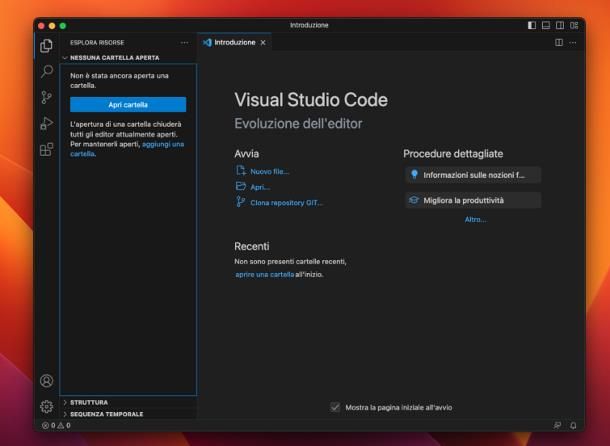
Tra i più completi editor Web (e non solo) utilizzabili a costo zero figura sicuramente Visual Studio Code, o VS Code: si tratta della soluzione di sviluppo prodotta e distribuita da Microsoft, la quale offre supporto per tantissimi linguaggi Web — come HTML, CSS; JavaScript e ASP.NET, giusto per farti qualche esempio — e non. VS Code integra altresì un sistema di versioning compatibile con Azure e Github e consente di sincronizzare i propri lavori tra un computer e l’altro, previo accesso tramite account Microsoft.
Per scaricare l’applicazione in oggetto, disponibile a costo zero (anche per Windows), apri la sua pagina principale e clicca sul pulsante di download, sottostante il logo della mela morsicata; una volta ottenuto il file, spostalo nella cartella Applicazioni del Mac, dopodiché eseguilo e clicca sul pulsante Apri, per avviarlo. Se l’interfaccia del programma si presenta in inglese, attendi qualche secondo e premi poi sul pulsante Installa e riavvia, che compare in basso a destra, per installare la lingua italiana e riavviare VS Code.
Ad ogni modo, se tutto è filato liscio, dovrebbe esserti chiesto di eseguire il tutorial di configurazione iniziale del software, durante il quale definire il tema grafico da usare, la cartella di salvataggio per i nuovi progetti e le eventuali opzioni di sincronizzazione. Completata quest’ultima fase, clicca sulla voce Nuovo file… situato in alto, seleziona il linguaggio HTML (o qualsiasi altro linguaggio Web di tua scelta) nella finestra che compare subito dopo e inizia poi a creare il tuo lavoro, mediante i numerosi strumenti offerti dal programma.
Sebbene VS Code non sia uno strumento esattamente adatto ai neofiti, esso dispone di interessanti caratteristiche — come il completamento automatico delle dichiarazioni e la segnalazione degli errori sintattici — in grado di facilitare, e non di poco, la realizzazione di pagine e script. Per approfondimenti circa il funzionamento di Visual Studio Code, ti invito a prendere visione della guida specifica che ho dedicato al programma.
SeaMonkey
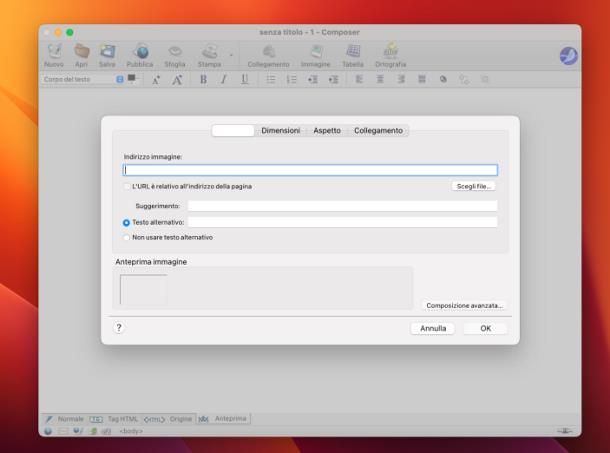
Anche SeaMonkey è un validissimo alleato per quanto concerne lo sviluppo Web: si tratta di un’applicazione open source e multipiattaforma, tramite la quale è possibile costruire pagine Web sia inserendo i vari elementi con l’ausilio di mouse e tastiera, che digitando manualmente il codice. Il programma, tra le altre cose, include un editor HTML, un client IRC, un browser basato su Firefox, un client di posta elettronica e un sistema pensato per caricare online i propri lavori.
Ad ogni modo, per poter scaricare SeaMonkey per Mac, visita la sua home page e, se necessario, imposta il primo menu a tendina sull’opzione macOS x64 e il secondo su Italian — Italiano. Fatto ciò, premi sulla voce Download Now per avviare lo scaricamento del file sul disco e, a download completato, esegui il file .dmg ottenuto e serviti della finestra di trasferimento che compare sullo schermo, per copiare l’icona di SeaMonkey nella cartella Applicazioni del Mac. In seguito, apri quest’ultima cartella, fai clic destro clic sull’icona appena copiata e premi sulla voce Apri per due volte consecutive, così da aggirare le restrizioni imposte da Apple nei confronti degli sviluppatori non certificati e autorizzare il primo avvio del programma.
Al primo avvio, ti verrà chiesto se usare SeaMonkey come programma predefinito per la navigazione, l’email, la gestione dei newsgroup o dei feed; rimuovi il segno di spunta da tutte le voci visibili nella finestra che va ad aprirsi (inclusa quella recante la dicitura Verifica a ogni avvio di SeaMonkey) e clicca sul pulsante OK, per accedere alla schermata principale del programma.
Per avviare la creazione di una nuova pagina Web, recati nel menu File > Nuovo e scegli la voce Composizione Pagina…; ora, per procedere con la creazione in modalità punta-e-clicca, seleziona la scheda Normale posta in fondo e serviti delle barra degli strumenti poste subito sopra l’editor, per inserire gli elementi che desideri ed eventualmente assegnar loro uno stile.
Ti segnalo infine che puoi, in qualsiasi momento, passare dalla modalità “Normale” alla modalità sorgente HTML (cioè quella preposta alla digitazione manuale del codice) cliccando sulla scheda <html> Origine, situata in basso; per visualizzare un’anteprima della pagina Web, clicca invece sulla scheda Anteprima.
XAMPP
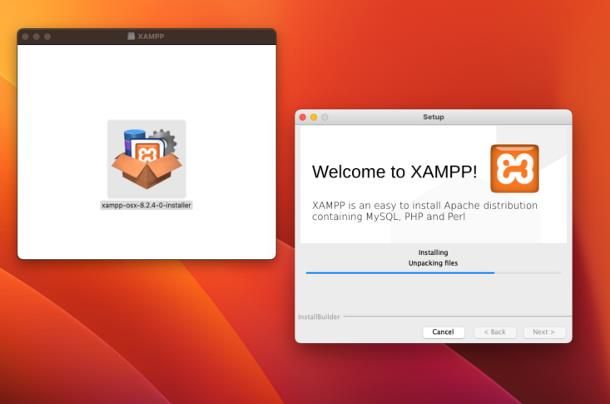
In una lista di programmi dedicati allo sviluppo Web, XAMPP non può sicuramente mancare. Al contrario delle soluzioni viste finora, il software in questione non è un editor, ma una sorta di sistema tutto-in-uno che consente di realizzare con estrema facilità un server Web fatto in casa, con tutti i suoi componenti fondamentali: il server Apache, il gestore di database MySQL e il server FTP ProFTPD. XAMPP è un programma estremamente utile per chi ha necessità di testare pagine o siti Web direttamente sul computer, senza dover necessariamente caricare online i propri lavori.
Per scaricare il programma in questione, collegati a questo sito Web e clicca sul pulsante XAMPP per OS X, situato nella pagina che va ad aprirsi; a download completato, ad essa corrispondente; a download ultimato, esegui il file .dmg ottenuto, fai clic destro sull’icona xampp-osx-xxx-installer e premi su Apri per due volte consecutive, in modo da avviare il setup aggirando le limitazioni volute da Apple, nei confronti degli sviluppatori non certificati.
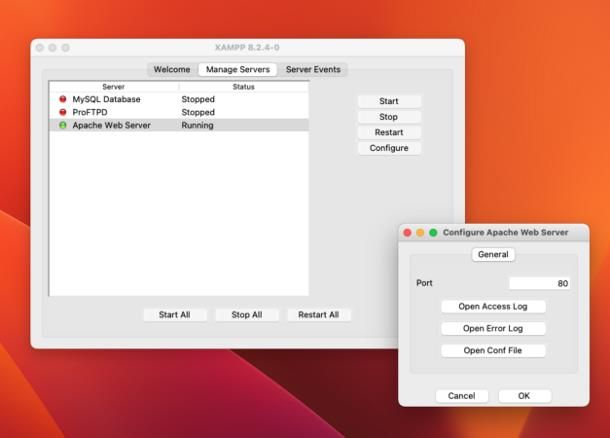
Ora. digita la password del Mac nell’apposito campo, dai Invio, clicca sui pulsanti OK e Next (per quattro volte consecutive) e attendi pazientemente che i file necessari all’esecuzione del software vengano copiati sul disco; se richiesto, premi sul pulsante Consenti, così da autorizzare l’esecuzione del server Web all’interno di macOS. Per concludere il setup e avviare il programma, clicca sul pulsante Finish; laddove XAMPP non dovesse aprirsi in automatico, fai doppio clic sull’icona manager-osx, disponibile nella cartella XAMPP creata nel frattempo sia nel Launchpad, sia nel menu Vai > Applicazioni del computer.
La schermata principale del software è estremamente semplice: cliccando sulla scheda Manage Servers, hai la possibilità di avviare/interrompere i componenti server disponibili; per configurare ciascun componente, fai clic sul suo nome e premi sul pulsante Configure, posto di lato; per aprire la cartella contenente i file di XAMPP, clicca sulla scheda Welcome e premi sul pulsante Open Application Folder. Ti segnalo che tutti i file che compongono il tuo sito Web dovranno essere archiviati nella cartella htdocs di XAMPP e saranno visualizzabili digitando l’indirizzo http://localhost:80, tramite qualsiasi browser Web.
Nota: con l’ausilio di alcuni componenti aggiuntivi distribuiti da Bitnami, si può usare XAMPP per installare sul Mac anche i CMS Joomla e WordPress. Per approfondimenti, consulta le mie guide su come installare Joomla in locale e come installare WordPress in locale.
Altre risorse utili
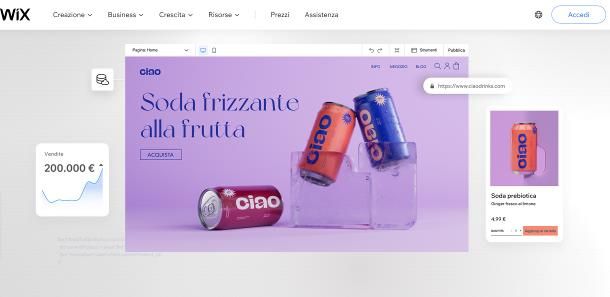
Come dici? Hai esaminato attentamente le soluzioni che ti ho proposto finora ma, vista la tua scarsa esperienza con l’argomento, ti piacerebbe avere sotto mano una risorsa più completa, che ti consenta di realizzare un sito Web nel giro di un paio di clic? In tal caso, ritengo doveroso fare qualche precisazione in merito.
Quasi tutti i programmi per computer dedicati allo sviluppo Web, anche quelli più completi, richiedono un minimo di conoscenza in materia, per poter strutturare pagine Web complete e funzionanti. Software di questo tipo, infatti, non consentono — o, almeno, non del tutto — di definire in maniera dettagliata i vari aspetti (aspetto grafico, disposizione degli elementi, funzionamento degli elementi, comportamento degli elementi e così via) di una pagina Web con il solo ausilio di mouse e tastiera, a meno di non inserirne manualmente il codice.
Tuttavia, se hai bisogno di un sistema che ti consenta di realizzare pagine o interi siti Web in poco tempo e senza alcuna pregressa esperienza in materia, potresti rivolgerti a una piattaforma online appositamente progettata per lo scopo, come Shopify, Wix o Netsons, giusto per farti qualche nome.
Servizi del genere accompagnano l’utente durante la definizione, la creazione e la gestione delle proprie pagine o dei propri siti Web nella totalità dei suoi aspetti, seguendo delle procedure guidate o semi-guidate e senza scrivere una sola riga di codice: se sei interessato a valutare soluzioni di questo tipo, ti invito a prendere visione della mia guida interamente dedicata alla realizzazione dei siti Internet.

Autore
Salvatore Aranzulla
Salvatore Aranzulla è il blogger e divulgatore informatico più letto in Italia. Noto per aver scoperto delle vulnerabilità nei siti di Google e Microsoft. Collabora con riviste di informatica e cura la rubrica tecnologica del quotidiano Il Messaggero. È il fondatore di Aranzulla.it, uno dei trenta siti più visitati d'Italia, nel quale risponde con semplicità a migliaia di dubbi di tipo informatico. Ha pubblicato per Mondadori e Mondadori Informatica.






